ЛАБОРАТОРНАЯ РАБОТА 5
СОЗДАНИЕ СХЕМЫ ДАННЫХ. КОНСТРУИРОВАНИЕ МНОГОТАБЛИЧНЫХ ЗАПРОСОВ
Для того чтобы определить отношение между двумя таблицами, необходимо установить связи между теми полями, в которых содержится общая информация. Совсем не обязательно, чтобы поля имели одно и то же имя, но тип данных, длина полей, а также информация (что особенно важно) в обоих полях должны быть одинаковыми. Как правило, связь между двумя таблицами устанавливается соединением ключевых полей: первичного ключа в одной таблице (главной) и внешнего ключа – в другой (подчиненной). Число попарно связанных таблиц может быть произвольным. Связанные таблицы образуют схему данных. Каждая таблица в схеме данных должна быть нормализована, то есть содержать первичный ключ, который является уникальным для каждой записи таблицы. Иными словами, никакие две или несколько записей в таблице не могут иметь повторяющиеся значения первичного ключа. Это гарантирует целостность данных. Внешним ключом может быть любое поле подчиненной таблицы, использованное для связи с полем первичного ключа в главной таблице. Поле внешнего ключа не является уникальным и может содержать одинаковые значения.
Для связи двух таблиц в MS Access используются три типа отношений: 1:1 (один-к-одному), 1:М (один-ко-многим), М:М (многие-ко-многим) Наибольшее распространение получило отношение типа 1:М, которое используется для связи одной записи в главной таблице с нескольким записями в подчиненной таблице.
Цель работы: приобрести практические навыки создания схемы данных на основе связанных таблиц и конструирования различных видов запросов в связанных таблицах.
Задание. Используя Мастер анализа таблиц, проанализируйте исходную таблицу Студ2 и получите схему данных, состоящую из трех попарно связанных таблиц: Факультеты, Группы и Студенты. Выполните некоторые операции редактирования в схеме данных и в связанных таблицах. С помощью Мастера запросов и Конструктора рассмотрите различные варианты создания многотабличных запросов в связанных таблицах: запрос на выборку, групповой запрос, запрос на обновление, параметрический запрос.
Порядок выполнения работы
Автоматизированная установка связей между таблицами
Если в исходной таблице в одном или нескольких полях есть повторяющиеся значения, то в MS Access можно воспользоваться Мастером анализа таблиц, с помощью которого автоматически осуществляется анализ исходной таблицы и разделение ее на несколько связанных таблиц. В полученных таблицах каждое значение в рассматриваемых полях встречается только один раз. Этот процесс называется нормализацией таблиц. Мастер анализа таблиц создает схему данных, в которой нормализованные таблицы связываются друг с другом отношением типа 1:М. Для таких таблиц можно определить параметры обеспечения целостности данных.
Однако Мастер анализа таблиц далеко не во всех случаях может выполнить правильное разбиение исходной таблицы. Поэтому при работе с Мастером анализа таблиц пользователю предоставляется возможность работы в интерактивном (диалоговом) режиме. На этом этапе можно переименовывать таблицы, перемещать поля из одной таблицы в другую, удалять или даже создавать новые таблицы из полей, входящих в состав отображаемых таблиц.
С помощью Мастера анализа таблиц выполните автоматический способ анализаисходной таблицы Студ2 и получите схему данных, состоящую из трех нормализованных попарно связанных таблиц: Факультеты, Группы и Студенты. Схема данных должна иметь вид, представленный на рис. 3 (Часть 1, с. 3?).
Ø Откройте файл базы данных Студент и на вкладке Работа с базами данных в разделе Анализ щелкните на кнопке Анализ таблицы. Появится окно Мастера анализа таблиц с пояснительной информацией. Щелкните на кнопке Далее>. Следующее окно также является пояснительным. Еще раз щелкните на кнопке Далее>.
Ø В третьем окне выберите для анализа таблицу Студ2 и щелкните на кнопке Далее>.
Ø В следующем окне примите отмеченный по умолчанию автоматический способ формирования таблиц (Да, разделение полей выполняется мастером) и щелкните на кнопке Далее>.
Мастер выполнит многошаговый анализ данных и в следующем окне выведет схему данных с новой структурой таблиц, попарно связанных отношением типа 1:М.
Примечание. Мастер связывает таблицы для конкретного набора данных, поэтому вариант схемы зависит от данных таблицы. Например, схема данных может иметь вид, указанный на рис. 9. Ваша схема может быть иной.
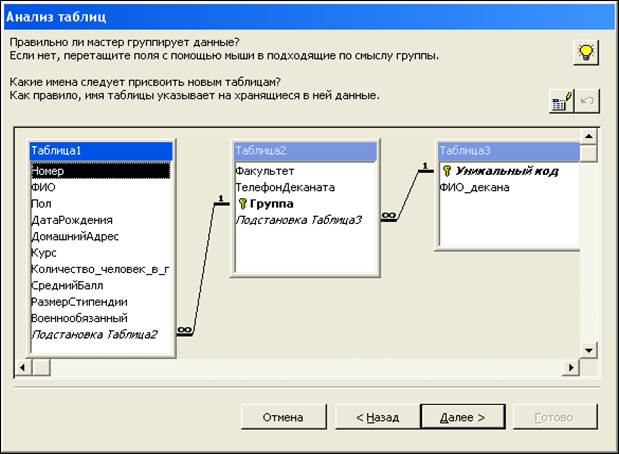
Рис. 9. Схема данных (создана Мастером анализа таблиц)
Уважаемый посетитель!
Чтобы распечатать файл, скачайте его (в формате Word).
Ссылка на скачивание - внизу страницы.